إنشاء بريد إلكتروني على هاتف ذكي بنظام تشغيل Android
الآن ، غالباً ما يُطلب من البريد الإلكتروني تسجيل الحسابات على مواقع مختلفة ، أو الاشتراك أو تبادل الرسائل مع مستخدمين آخرين. لا يمتلك جميع المستخدمين حق الوصول المستمر إلى جهاز كمبيوتر من أجل إنشاء حساب من خلال الموقع الرسمي لخدمة البريد. لذلك ، نحن نقدم لك تعليمات حول كيفية تنفيذ هذه العملية على هاتف ذكي أو جهاز لوحي مع نظام التشغيل Android على متن الطائرة.
انظر أيضا:
كيفية إنشاء بريد إلكتروني
كيفية إنشاء بريد إلكتروني مؤقت
محتوى
قم بإنشاء بريد إلكتروني على هاتفك الذكي بنظام تشغيل أندرويد
في البداية ، نوصي باختيار خدمة مناسبة لنفسك ، حيث ستقوم بتسجيل صندوق البريد الخاص بك. كل خدمة لها تطبيق رسمي ، وميزاتها الخاصة ، وأدوات وامتيازات إضافية للمستخدمين. فيما يلي ننظر إلى الإرشادات الخاصة بإنشاء حساب في الخدمات الأربعة الأكثر شعبية. يمكنك اختيار واحد منهم والشروع فورا في تنفيذ التلاعب.
انظر أيضا:
كيفية التسجيل في متجر Play
كيفية إضافة حساب إلى سوق Play
جوجل
يتم إنشاء البريد الوارد في Gmail فورًا بعد تسجيل حساب Google الخاص بك. بالإضافة إلى ذلك ، يمكنك الوصول إلى جميع موارد هذه الشركة ، على سبيل المثال ، الجداول أو صور Google أو القرص أو YouTube. على الرابط أدناه ، ستجد مقالة أخرى من مؤلفنا ، حيث يتم توسيع عملية إنشاء حساب Google. اتبع جميع النقاط ، وستتمكن بالتأكيد من حل المشكلة.
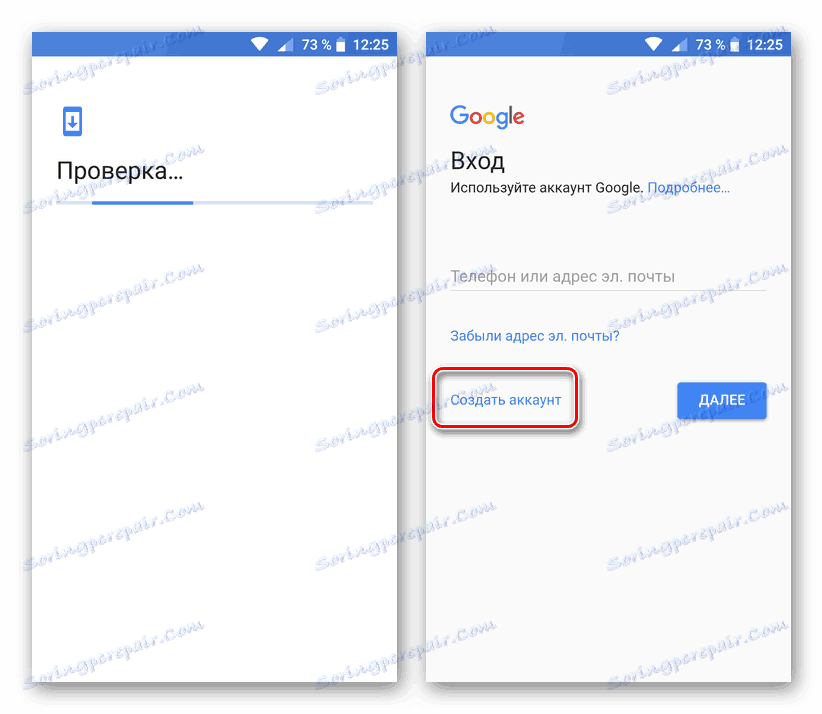
مزيد من التفاصيل:
إنشاء حساب Google على هاتف ذكي باستخدام Android
Yandex.Mail
تعتبر الخدمة البريدية من ياندكس واحدة من الأكثر شعبية في رابطة الدول المستقلة. خاصة بالنسبة لمستخدمي الأجهزة المحمولة ، تم إصدار تطبيق يجعل التفاعل مع الخدمة أكثر راحة. يتم التسجيل من خلال هذا البرنامج. تحتاج إلى القيام بما يلي:
- اذهب الى سوق Google Play ومن خلال البحث ، ابحث عن Yandex. Mail ، ثم اضغط على "Install" .
- انتظر حتى اكتمال التثبيت وتشغيل التطبيق.
- يمكنك على الفور توصيل صناديق البريد الخاصة بالخدمات المختلفة ، ولكن لإنشاء صندوق بريد جديد ، انقر فوق "Start Yandex.Mail" .
- أدخل بيانات التسجيل الأساسية وانتقل.
- إذا حددت رقم هاتف ، فانتظر الرسالة التي تحتوي على الرمز. في بعض الحالات ، سيتم إدخالها في السلسلة تلقائيًا. بعد ذلك اختر "تم" .
- تحقق من الملامح الرئيسية للتطبيق.
- سيتم الآن نقلك إلى Inbox . الحساب الذي تم إنشاؤه ، يمكنك الوصول إلى العمل.
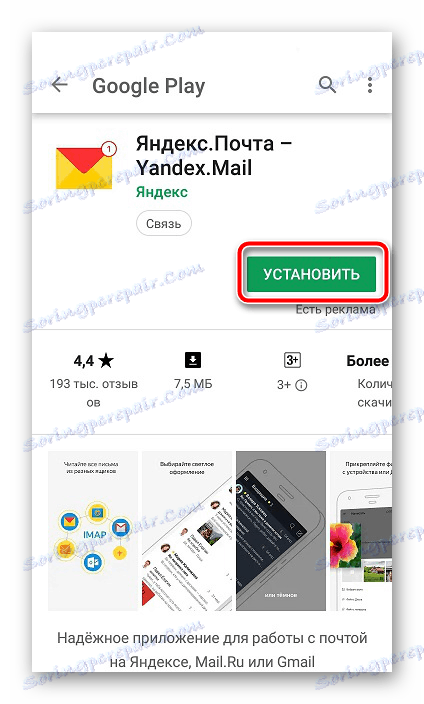
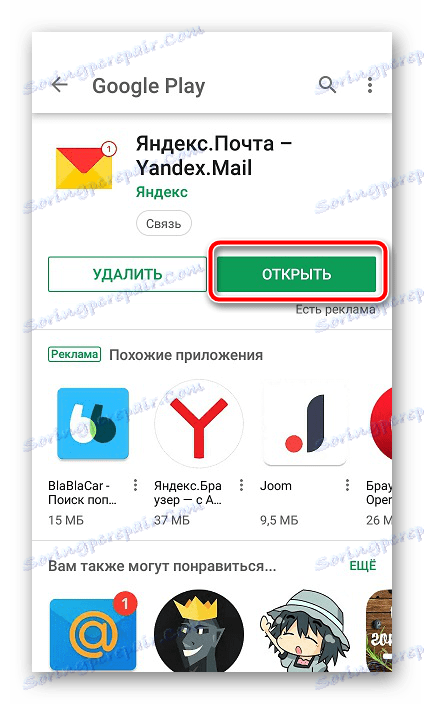
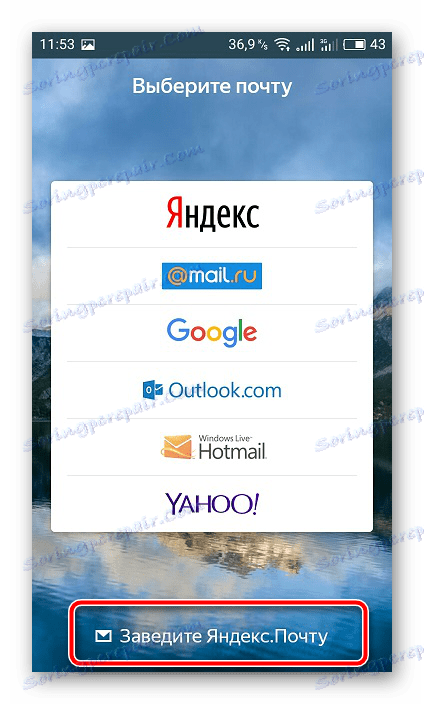
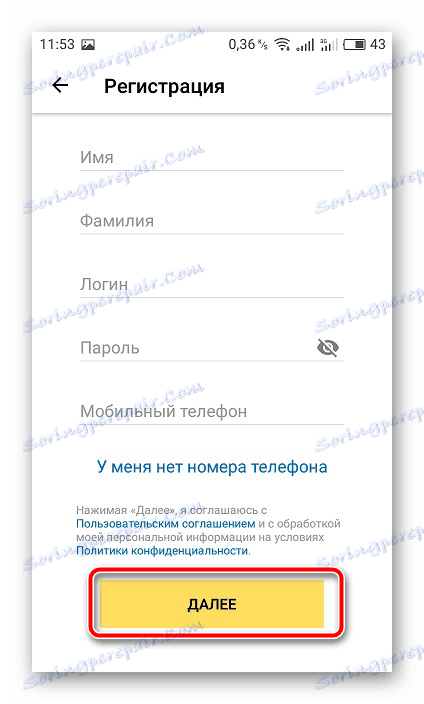

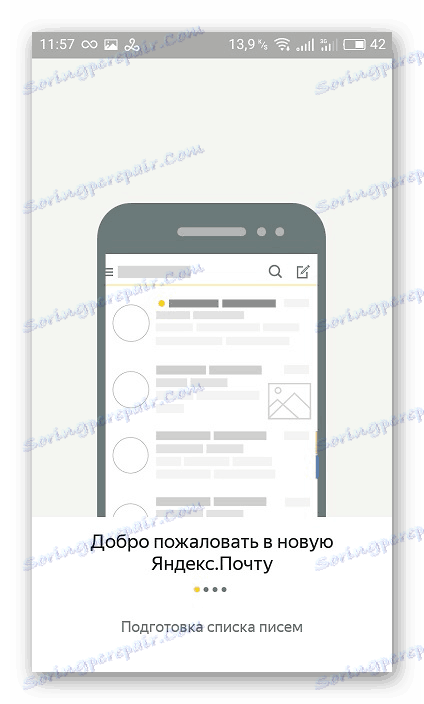
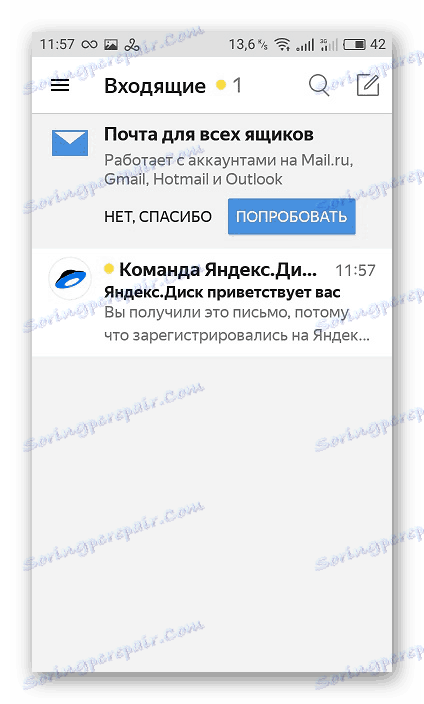
ننصحك بتهيئة التطبيق على الفور لتحسين عمله لأنفسهم. سيساعدك هذا على فهم مقالتنا الأخرى ، والتي ستجدها في الرابط التالي:
مزيد من التفاصيل: إعداد Yandex.Mail على أجهزة Android
رامبلر / ميل
تدريجياً ، يفقد البريد الإلكتروني من Rambler أهميته ، ويتحول المزيد والمزيد من المستخدمين إلى خدمات أخرى ، والتي ترتبط بالاضطرابات المتكررة في التشغيل والقدرات المحدودة. ومع ذلك ، إذا كنت تريد التسجيل في Rambler / Mail ، فستحتاج إلى تنفيذ الإجراءات التالية:
- انتقل إلى صفحة التطبيق في متجر Play. تثبيته على هاتفك الذكي.
- قم بتشغيل البرنامج ومتابعة التسجيل.
- أدخل الاسم الأول واسم العائلة وتاريخ الميلاد وكلمة المرور والتفكير في عنوان صندوق البريد. بالإضافة إلى ذلك ، يمكن إنشاء الملف الشخصي من خلال ربط شبكة أو خدمة اجتماعية أخرى. للقيام بذلك ، انقر فوق الرمز المطلوب من الأعلى.
- سترى تعليمات للعمل مع التطبيق ، والتي سوف تظهر أيضا الأدوات والوظائف الرئيسية.
- عند هذه النقطة ، انتهت عملية إنشاء المربع. احصل على العمل مع الخدمة.
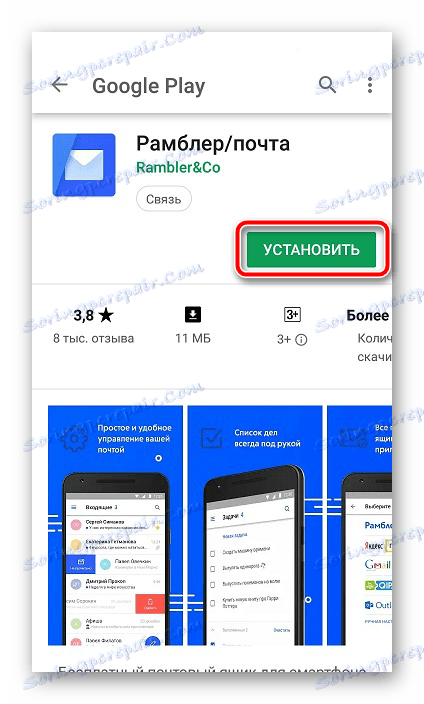
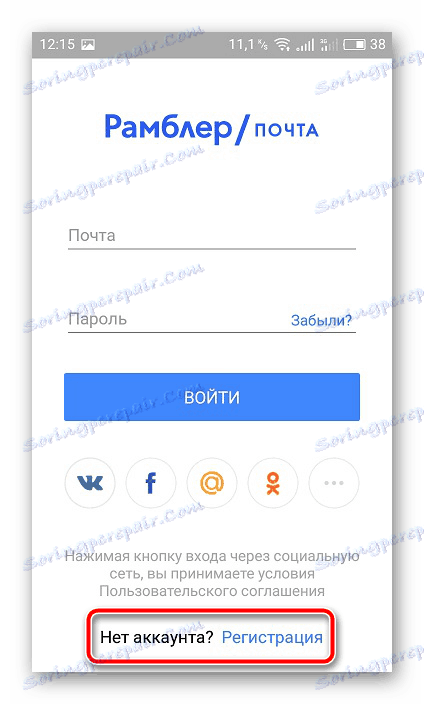
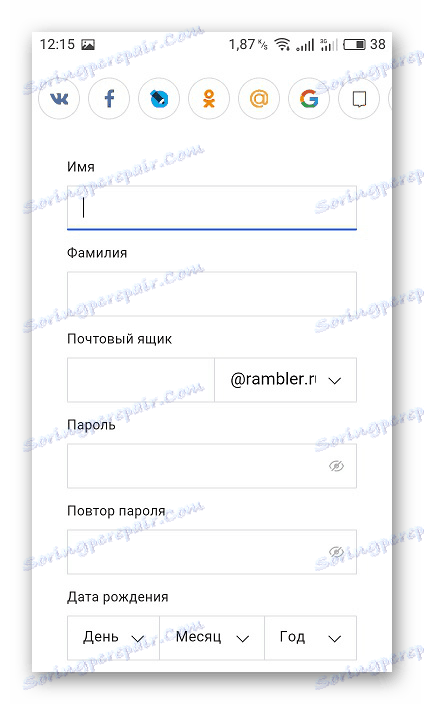
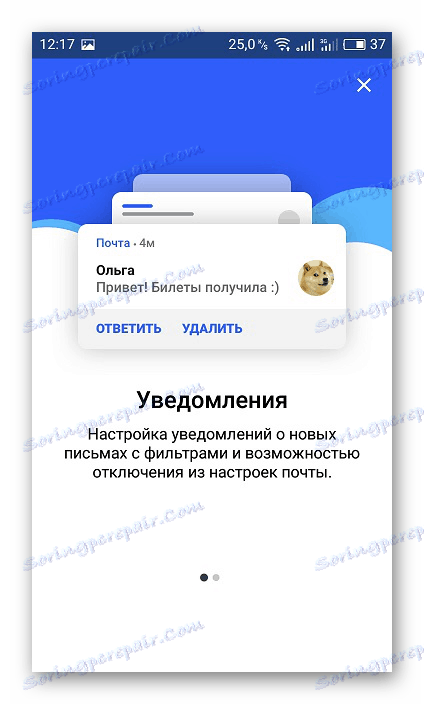
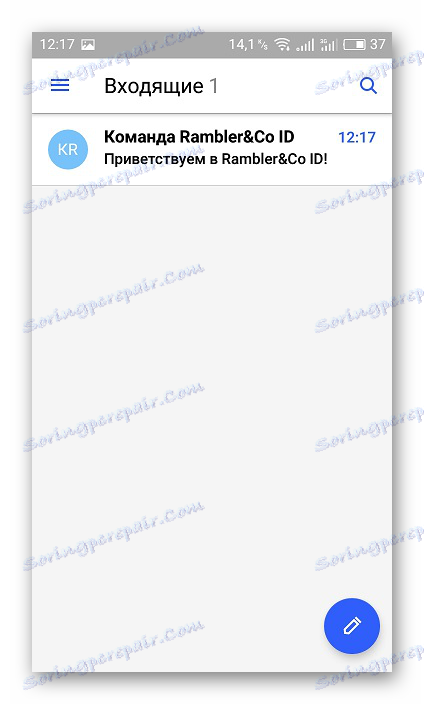
Mail.ru
تشارك Mail.ru الشركة في إنتاج العديد من الخدمات ، ويدعم عمل الشبكات الاجتماعية ، وأيضا خدمة بريدية خاصة بها. التسجيل فيه متاح ليس فقط من خلال الموقع الرسمي. يمكن القيام بذلك من خلال تطبيق خاص بالهاتف المحمول:
- في البحث عن Play Market ، ابحث عن البرنامج Mail.ru وانقر على "Install" .
- عند الانتهاء من التثبيت ، قم بتشغيل التطبيق.
- أدناه ، والعثور على وانقر على زر "إنشاء بريد على Mail.ru" .
- املأ جميع العناصر الضرورية مع بيانات التسجيل ، وتحقق من أن الإدخال صحيح ويستمر.
- أدخل رقم هاتف أو اختر أداة أخرى للتحقق من الحساب.
- السماح بمعلمات معينة أو تخطيها. سيتم تحرير الأذونات في وقت لاحق من خلال قائمة الإعدادات.
- يتم إنشاء صندوق البريد ، ويبقى فقط انقر فوق "تم" .
- في مجلد علبة الوارد سيكون لديك بالفعل ثلاثة أحرف من مجموعة Mail.ru. أنها تحتوي على معلومات مفيدة حول إدارة الخدمة.
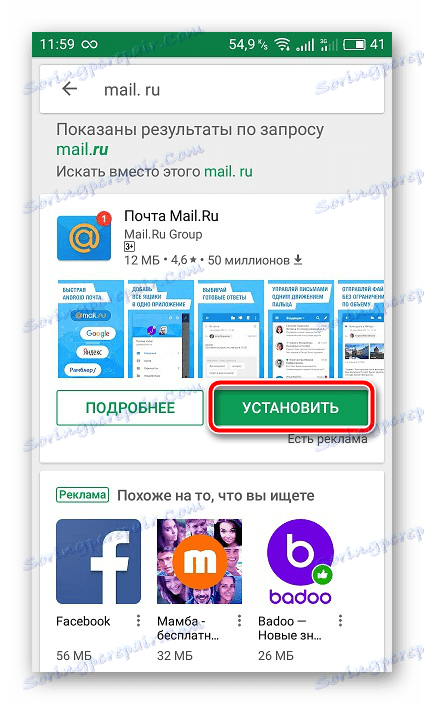
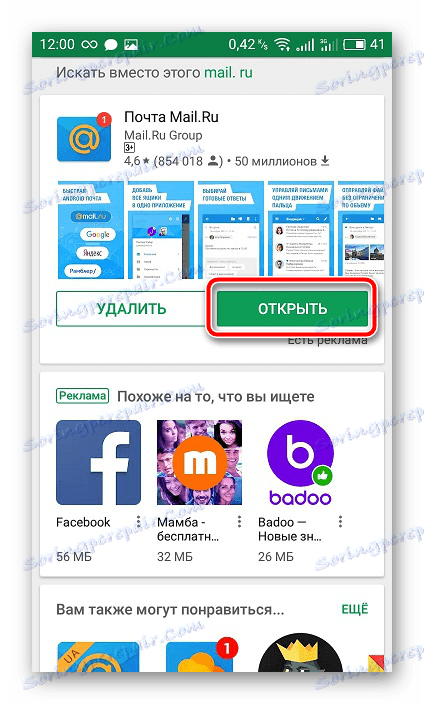
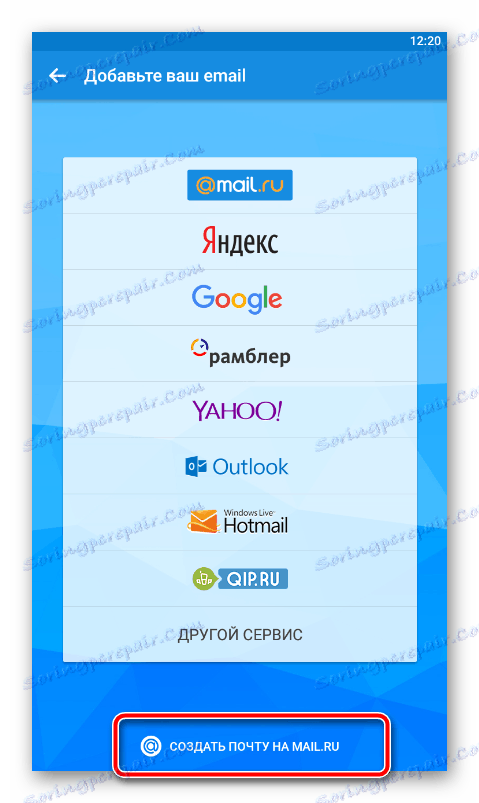
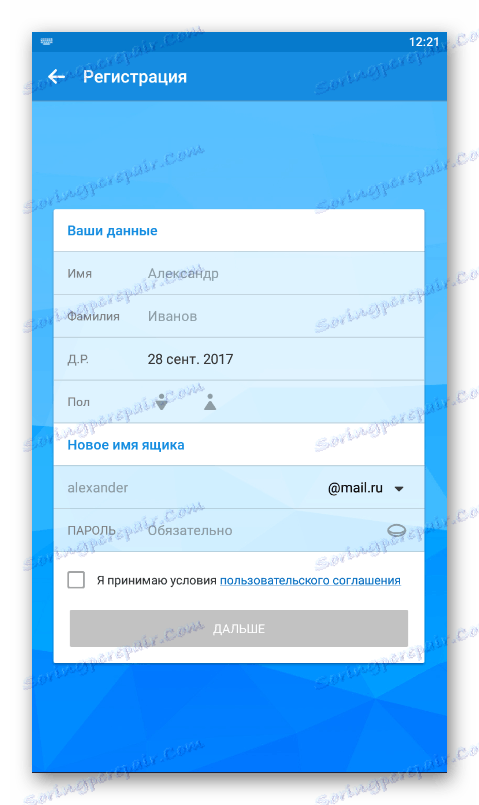
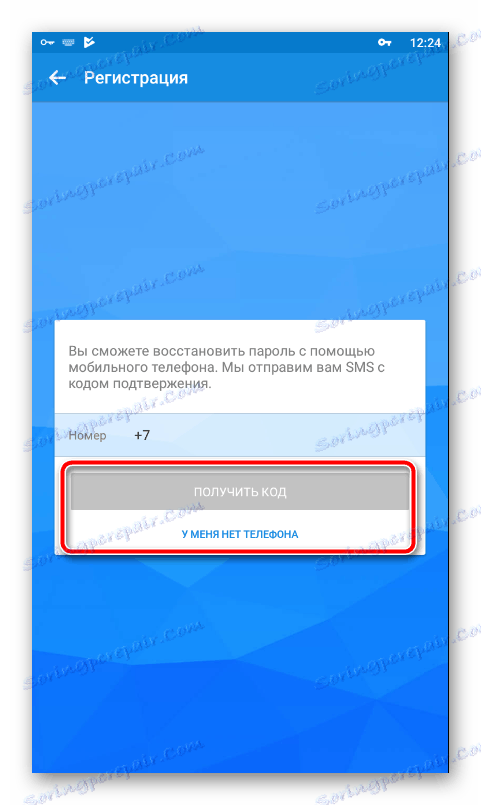

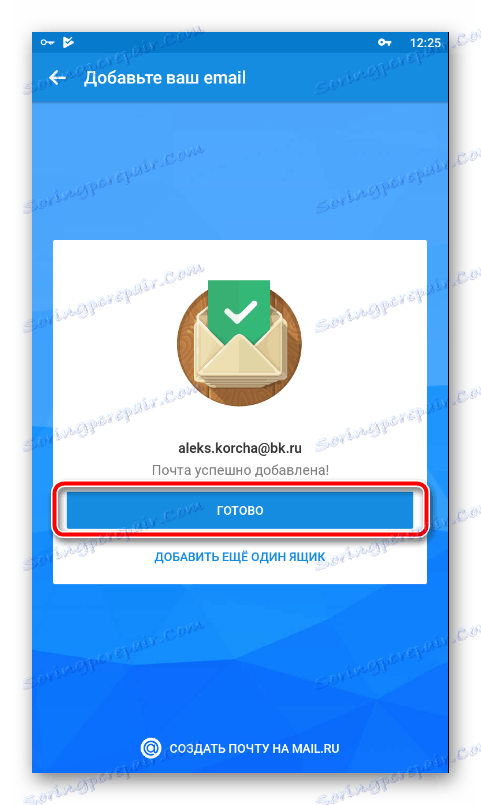
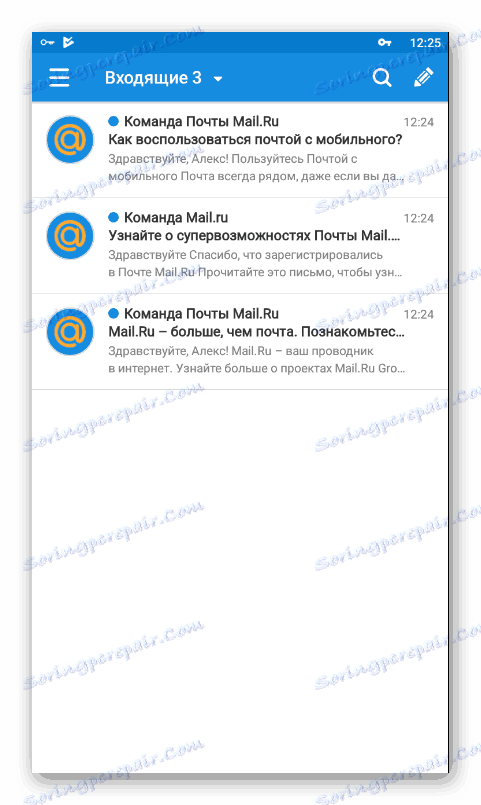
نوصي بقضاء بعض الوقت في إعداد برنامج البريد الإلكتروني الخاص بك ، لأن ذلك سيساعد على تبسيط التفاعل معه قدر الإمكان. يتوفر دليل تفصيلي حول هذا الموضوع على الرابط التالي:
مزيد من التفاصيل: Mail.ru Mail لإعداد Android
إذا كنت مالكًا لعدة صناديق بريد إلكتروني من خدمات مختلفة ، فننصحك بالاطلاع على عملاء البريد الإلكتروني الخاصين لنظام التشغيل Android. فهي تجمع بين جميع الحسابات وتسمح لك بالتفاعل بشكل مريح مع جميع هذه الحسابات. وصف التطبيقات الشائعة التي ستجدها في موادنا الأخرى على الرابط أدناه.
انظر أيضا: عملاء البريد لنظام Android
أعلاه ، حاولنا أن نصف بطريقة أكثر تفصيلاً عملية إنشاء البريد الإلكتروني في أربعة خدمات بريد مشهورة. نأمل أن تساعدك إدارتنا على التعامل مع المهمة دون أي مشاكل. إذا لم يتم ذكر الخدمة المطلوبة في هذه المقالة ، فما عليك سوى العثور على تطبيقه الرسمي في متجر Play ، وتثبيتها واتباع إجراءات التسجيل القياسية باستخدام أحد الأمثلة المقدمة.